![Как исправить Apple iPhone, который не включается [Руководство по устранению неполадок] 1 Как исправить Apple iPhone, который не включается [Руководство по устранению неполадок] 1](/wp-content/uploads/2019/5/kak-ispravit-zavisanie-apple-iphone-xr-v-rezhime_1.png)
Вы уверены, что ничего не подключено к разъему для наушников вашего iPhone, но когда вы нажимаете регулятор громкости, он говорит «Наушники». Очевидно, ваш iPhone застрял в режиме наушников. Что-то должно было вызвать срабатывание устройства, чтобы он думал, что он все еще находится в режиме наушников, даже если наушники не подключены. Часто это аппаратная проблема. Фактически, многие пользователи iPhone столкнулись с этой же проблемой, случайно уронив свои телефоны или подвергнув их воздействию какой-либо жидкости.
Но прежде чем отправиться в сервисный центр, есть несколько вещей, которые вы можете попытаться решить проблему с вашей стороны. И эти обходные пути выделены ниже. Читайте дальше, чтобы узнать, что делать, если ваша новая трубка Apple iPhone XR сталкивается с той же проблемой и застревает в режиме наушников.
Однако, если вы ищете решение другой проблемы, обратитесь к нашему руководству по устранению неполадок, поскольку мы уже рассмотрели наиболее распространенные проблемы с этим телефоном. Найдите проблемы, схожие с вашими, и используйте предложенные нами решения. Если они не работают на вас или вам нужна дополнительная помощь, свяжитесь с нами через нашу анкету по вопросам iPhone.
Как устранить неполадки iPhone XR, который завис в режиме наушников?
Прежде всего, попробуйте несколько раз подключить и отключить наушники к разъему для наушников на вашем телефоне. Этот трюк, как было доказано, творил чудеса со многими людьми, и это может помочь и вам.
Первое решение: мягкий сброс / принудительный перезапуск.
То, с чем вы имеете дело, может быть лишь симптомом случайных программных сбоев. Если с вашим iPhone все работало идеально, а затем он внезапно завис в режиме наушников, то после выполнения мягкого сброса ваше устройство вернется в нормальное состояние. Итак, вот что вы должны попробовать сделать в первую очередь:
- Нажмите и удерживайте кнопку Side / Power и любую из кнопок громкости одновременно в течение нескольких секунд.
- Отпустите кнопки, когда появится команда Slide to Power Off, а затем перетащите ползунок выключения питания вправо.
- Через 30 секунд снова нажмите и удерживайте кнопку питания / сбоку, пока телефон не перезагрузится.
Если ваш iPhone остается застрявшим на телефоне с наушниками после программного сброса, попробуйте принудительно перезагрузить iPhone XR. Это должно помочь очистить все приостановленные приложения и ошибочные кэшированные файлы, которые могли вызвать проблемы. Вот как:
- Нажмите и быстро отпустите кнопку увеличения громкости.
- Нажмите и быстро отпустите кнопку уменьшения громкости.
- Затем нажмите и удерживайте кнопку питания на боковой панели телефона, а затем отпустите, когда телефон перезагрузится.
И мягкий сброс, и принудительный перезапуск не влияют на сохраненные данные на телефоне, поэтому вы можете ожидать, что все ваши файлы останутся нетронутыми после этого.
Второе решение: забыть / удалить все соединения Bluetooth.
Ваш телефон мог подумать, что он все еще связан или подключен к Bluetooth-гарнитуре. Чтобы исключить это, удалите все сохраненные устройства Bluetooth из iPhone XR, выполнив следующие действия:
- Перейдите в Настройки-> Меню Bluetooth на вашем iPhone XR.
- Затем переключите переключатель Bluetooth, чтобы включить эту функцию. Появится список устройств Bluetooth, которые были подключены к вашему iPhone.
- Нажмите, чтобы выбрать устройство Bluetooth, затем нажмите значок информации «i» рядом с названием устройства Bluetooth.
- Затем нажмите на опцию «Забыть это устройство».
- Нажмите Забыть устройство, чтобы подтвердить.
Перезагрузите ваш iPhone после удаления всех подключений Bluetooth. Это также удаляет все кеши Bluetooth из памяти телефона.
Третье решение: сбросьте все настройки на вашем iPhone XR.
Это также помогает удалить все индивидуальные настройки на телефоне. Рассмотрим этот вариант и возможное решение, если ваш телефон начал зависать в режиме наушников после настройки параметров вашего iPhone. Могут быть некоторые параметры или параметры, которые не были настроены должным образом и в конечном итоге привели к этой проблеме. Вот что вы можете сделать, чтобы исключить это:
- Нажмите «Настройки» на главном экране.
- Выберите General.
- Прокрутите вниз и нажмите Сброс.
- Выберите опцию Сбросить все настройки. Это удалит все настроенные параметры и изменения настроек на телефоне.
- Введите пароль вашего устройства, когда будет предложено.
- Подтвердите сброс настроек.
После завершения сброса ваш iPhone должен перезагрузиться, а затем загрузить исходные параметры и значения. К тому времени вы можете начать активировать отдельные функции, которые вам нужно использовать на вашем устройстве.
Четвертое решение: установите последнюю доступную версию iOS.
Программные ошибки и вредоносные программы также могут вызывать подобные ошибки. Если это именно то, что вызывает ошибку наушников на вашем iPhone XR, установка последнего доступного обновления iOS, скорее всего, исправит это. Ваш телефон должен быть подключен к Wi-Fi Интернету, имеет достаточно места в памяти и время автономной работы, чтобы сделать это. Если вы хотите попробовать его, выполните следующие действия, чтобы проверить обновления по беспроводной сети (OTA) для загрузки и установки на iPhone XR:
- Нажмите «Настройки» на главном экране.
- Выберите General.
- Нажмите «Обновление программ».
- Если доступно новое обновление, выберите параметр «Загрузить и установить».
Следуйте инструкциям на экране для завершения загрузки и установки файла обновления. Не забудьте перезагрузить ваш iPhone после обновления, чтобы убедиться, что все последние изменения в системе были применены, а также чтобы приложения не реагировали на переходы системы.
Пятое решение: восстановите свой iPhone XR через настройки или с помощью iTunes.
Среди последних вариантов для рассмотрения будет восстановление системы. Это, вероятно, необходимо, если проблема связана с фатальными системными ошибками и серьезными ошибками, которые не могли быть исправлены предыдущими обходными путями. Но прежде чем сделать это, обязательно создайте копии всех ваших важных файлов заранее. Затем вы можете восстановить заводские настройки iPhone XR через настройки или в iTunes.
Чтобы восстановить заводские настройки iPhone XR через настройки, перейдите в «Настройки» -> «Основные» -> «Сброс», а затем выберите «Удалить все содержимое и настройки». Введите пароль устройства при появлении запроса на продолжение, затем коснитесь параметра, чтобы подтвердить общий сброс.
Стирание пользовательских настроек, загруженных приложений и файлов, а также личной информации затем инициирует и телефон перезагружается после завершения сброса.
Чтобы восстановить iPhone XR в iTunes, подготовьте компьютер и iTunes, а затем выполните следующие действия.
- Откройте iTunes на вашем компьютере. Обязательно используйте последнюю версию программного обеспечения iTunes, чтобы избежать системных конфликтов.
- Подключите ваш iPhone XR к компьютеру с помощью прилагаемого USB-кабеля.
- При появлении запроса коснитесь параметра «Доверять этому компьютеру», а затем следуйте инструкциям на экране для продолжения.
- Выберите свой iPhone XR, когда он появится в iTunes.
- Перейдите в раздел «Сводка», затем нажмите кнопку «Восстановить iPhone».
- Нажмите кнопку Восстановить в сообщении, чтобы подтвердить.
- Разрешите iTunes завершить восстановление вашего устройства до заводских настроек. Когда он закончен, он перезапускается. Подождите, пока он загрузится, а затем вы можете установить его как новый.
Основные программные ошибки, как правило, исправляются путем выполнения общего сброса или восстановления системы, поэтому к тому времени симптомы исчезнут. В противном случае возможно повреждение оборудования, поэтому ваш iPhone нуждается в обслуживании.
Другие опции
Если ваш iPhone XR остается застрявшим в режиме наушников после исчерпания всех предыдущих решений, вам следует доставить ваше устройство в ближайший авторизованный сервисный центр Apple. Возможно, он получил какое-либо физическое или жидкостное повреждение в результате предыдущего инцидента падения или воздействия жидкости. В этом случае ваш iPhone нуждается в обслуживании.
ПОХОЖИЕ СООБЩЕНИЯ:
- Как исправить неработающие уведомления Apple iPhone XR [Руководство по устранению неполадок]
- Как исправить Apple iPhone XR, который не может совершать телефонные звонки, исходящие звонки не работают
- Как исправить Apple iPhone XR, который не может принимать телефонные звонки, проблемы с входящим звонком [Руководство по устранению неполадок]
- Как исправить сенсорный экран Apple iPhone XR, который реагирует очень медленно, с задержкой ответа сенсорного экрана [Руководство по устранению неполадок]
связаться с нами
Если вам нужна дополнительная помощь по использованию определенных функций и функций смартфона Apple iPhone XR, посетите нашу страницу учебных пособий. Там вы можете найти список с практическими рекомендациями, пошаговые руководства, а также ответы на часто задаваемые вопросы относительно iPhone XR. Если у вас возникли другие проблемы или у вас возникли проблемы при использовании телефона, вы можете связаться с нами через эту форму. Обязательно сообщите нам более подробную информацию о проблеме или проблемах, которые могут возникнуть у вас, и мы будем рады помочь вам в дальнейшем.
Оцените статью!
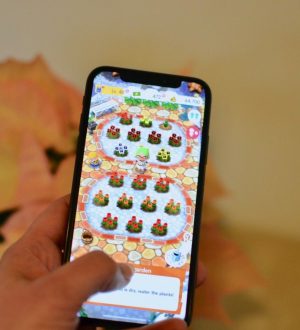
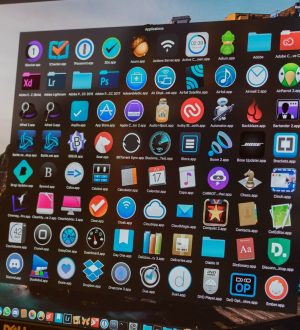

Отправляя сообщение, Вы разрешаете сбор и обработку персональных данных. Политика конфиденциальности.